 电脑数据备份哪个方法好?分享七个简单快捷的方法
电脑数据备份哪个方法好?分享七个简单快捷的方法
在当今数字化时代,电脑中的数据如同我们的“数字资产”,至关重要。无论是工作文档、珍贵照片还是重要,都承载着我们的心血与回忆。因此,选择一个合适的电脑数据备份方法成为了许多人关注的焦点。那么,电脑数据备份哪个方法好呢?请不要过于担心,下面就来分享七个简单快捷的方法,一起来看下吧。

分享1、专业软件辅助
想要成功地完成电脑数据的备份,如果说您在执行的过程中,想要只备份特定时间增加的数据,或者说想要在特定的时间内自动完成备份,那么建议您先行使用一些专业软件来辅助完成。例如:Disksync这款,它是一款功能强大的数据备份软件,可以根据实际需求手动触发备份任务,同时能够确保重要文件得到及时保护。
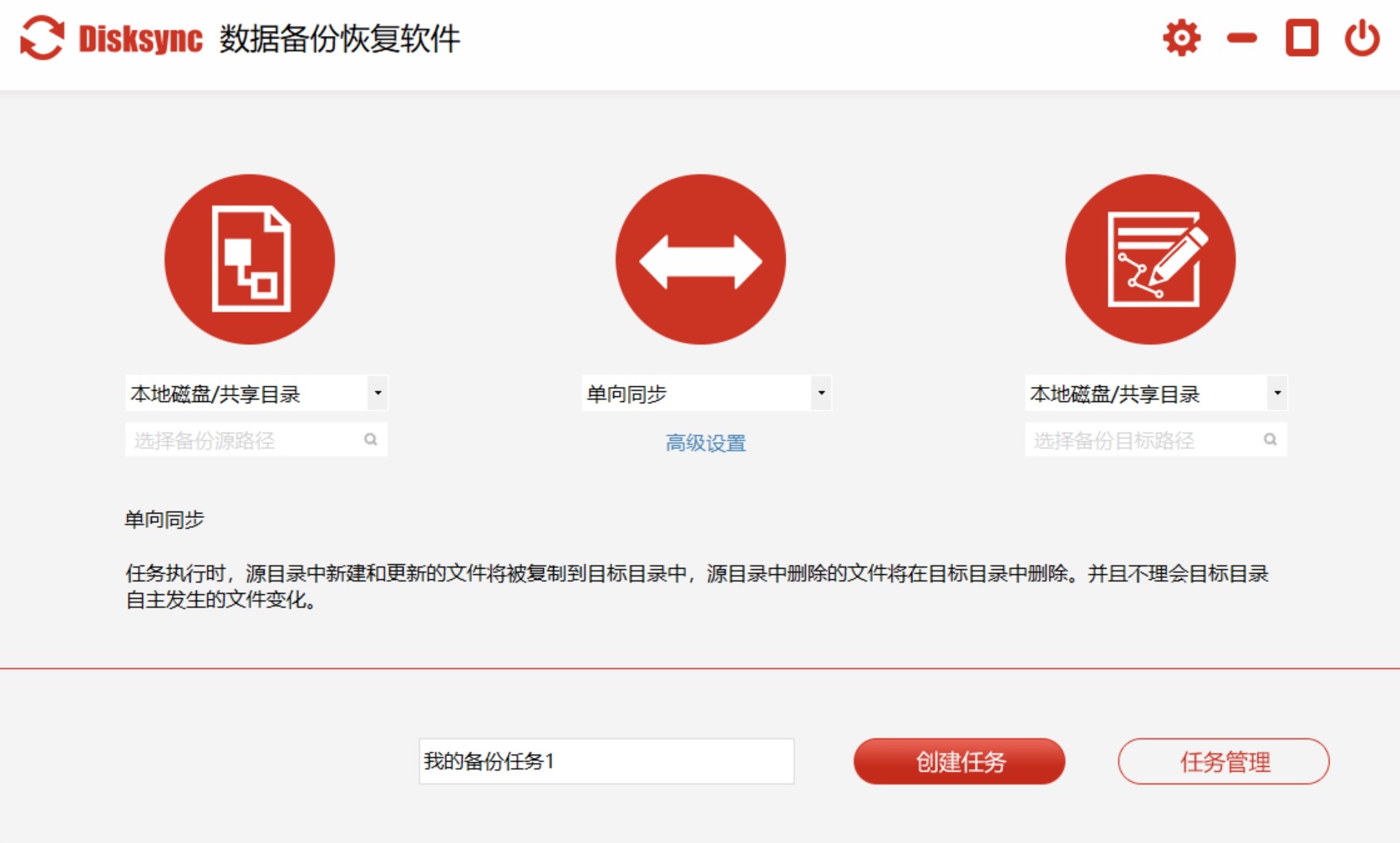
具体电脑数据备份的方法:首先,直接运行“Disksync”软件,并在主界面新建一个备份的任务,也就是对数据当前位置、软件传输方式、数据保存目录等进行设置。新建好之后,可以查看一下具体的设置,确认好直接点击右侧“开始备份”操作即可。当然了,目前能够选择的备份软件还有很多,您也可以根据自己的情况尝试。
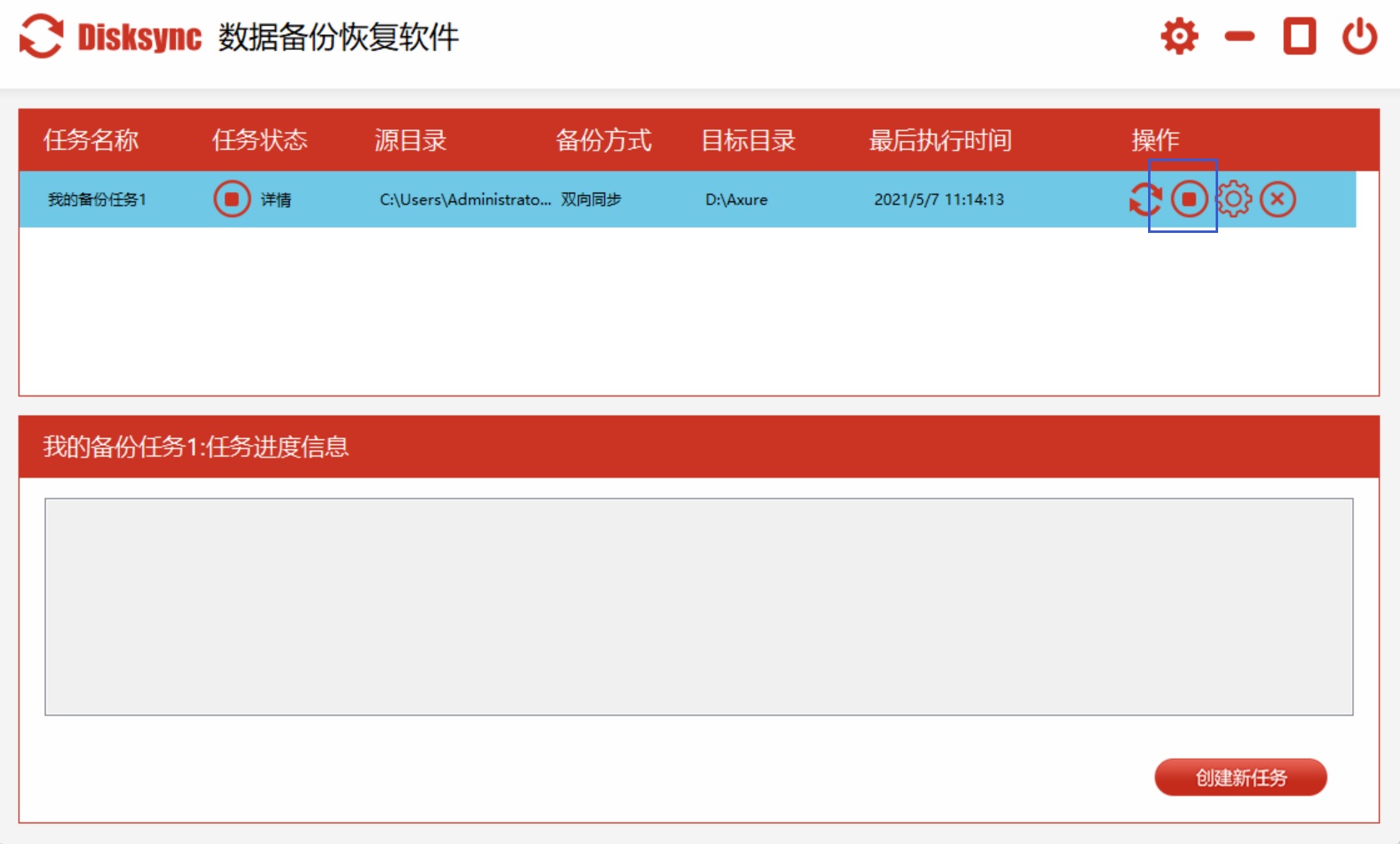
分享2、外部硬盘备份
如果说您需要备份的电脑数据量不多,外部硬盘备份是一种较为常见且可靠的方式。它具有较大的存储容量,可以轻松容纳大量的数据。你只需将电脑中的数据复制到外部硬盘中,就能实现数据的离线存储。这种方法操作简单,适合大多数用户。而且,外部硬盘的价格相对较为亲民,你可以根据自己的需求选择不同容量的硬盘。不过,需要注意的是,外部硬盘也有一定的使用寿命,并且要妥善保管,避免受到物理损坏或丢失。

分享3、采取云端备份
反之,如果说需要备份的电脑数据量不多,云端备份也是备受青睐的备份方式之一。目前,云端备份将数据存储在云端服务器上,不受地域限制,方便随时访问和恢复。它具有高度的安全性,专业的云服务提供商采用了多种加密技术来保护用户数据。云备份还支持自动备份功能,你可以设置定期备份的时间间隔,无需手动操作,轻松实现数据的实时保护。云备份的存储空间通常较大,并且可以根据你的使用情况灵活调整。云备份依赖于网络连接,如果网络不稳定,可能会影响备份和恢复的速度。
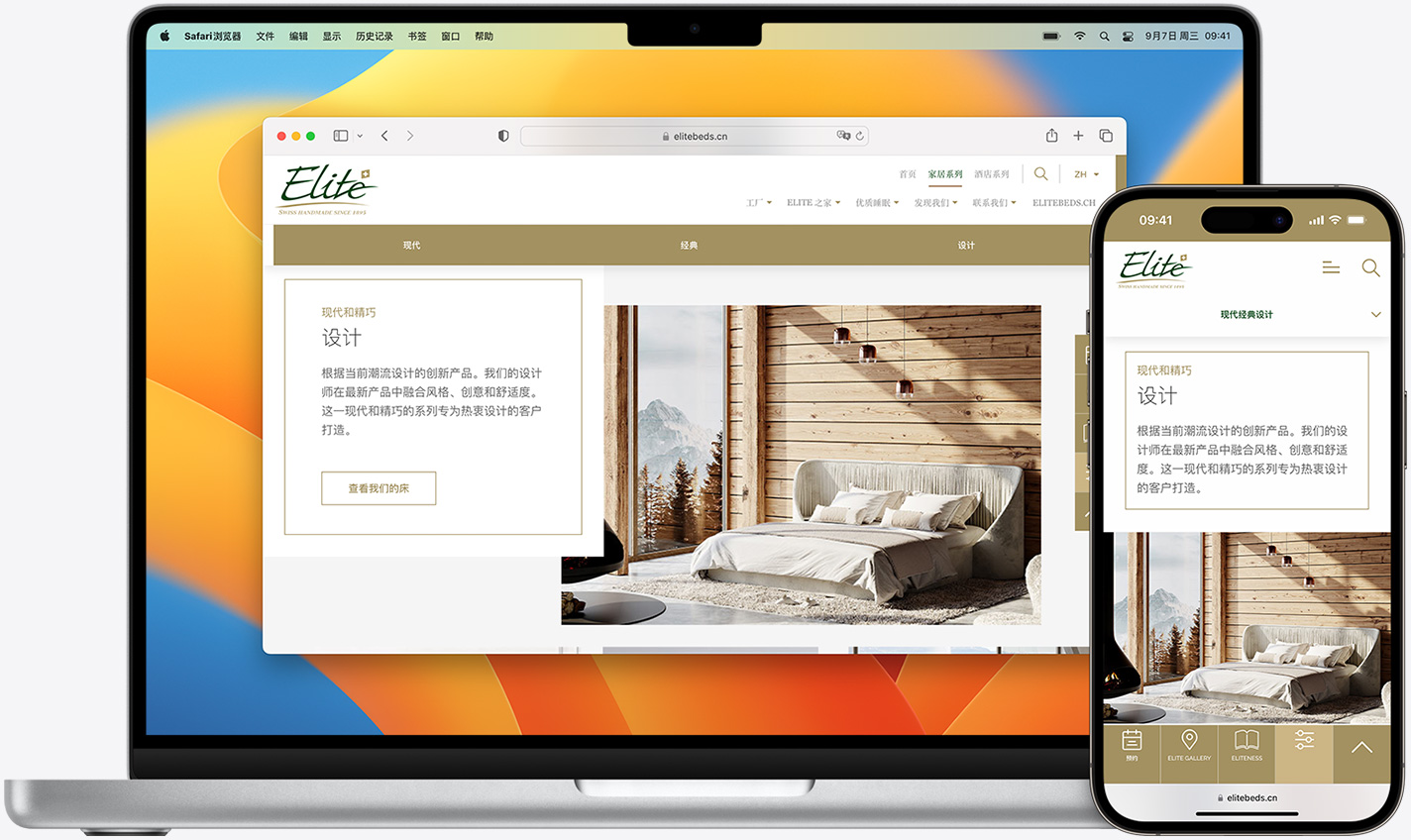
分享4、光盘刻录备份
对于一些老辈用户来说,光盘备份也是一种传统但有效的备份方法。光盘具有一定的耐久性,可以长期保存数据。它适用于对数据安全性要求较高,且不需要频繁访问的情况。例如,一些重要的档案文件、法律文件等可以通过光盘进行备份。不过,光盘的存储容量相对有限,一张普通的 DVD 光盘大约只能存储 4.7GB 的数据。而且,随着技术的发展,光盘驱动器在一些电脑上已经不再标配,使用起来可能会受到一定限制。

分享5、网络附加备份
另外,网络存储设备(NAS)也为数据备份提供了一种解决方案。NAS 可以连接到家庭或办公室网络,多台设备可以同时访问和存储数据。它不仅可以实现数据备份,还能方便家庭成员或同事之间共享文件。NAS 具有较高的灵活性和扩展性,你可以根据需要添加硬盘来增加存储容量。但搭建 NAS 系统相对复杂,需要一定的技术知识和成本投入。

分享6、外置阵列备份
此外,外置存储设备能更好地保障资料安全,并且拥有更大的存储空间。这种设备通常包含多个硬盘,采用特定的数据排列方法,比如磁盘阵列技术,来保存信息。这种做法可以确保资料有备份,就算其中一个硬盘损坏,资料也不会丢失。这种设备特别适合公司或者对资料安全要求高的用户使用。当前,外置存储设备的费用通常比较大,而且安装和照看也比较麻烦。开始用之前,得弄明白各种配置方式的用途,挑选出符合自己情况的那一种。另外,要时常看看这个存储单元是不是正常工作,对里面的信息做个核对和补充,这样资料才保险又牢靠。

分享7、系统内置功能
除了上面分享的六个方法以外,很多操作系统都内置了数据备份工具。比如Windows系统,它有“文件历史记录”这个工具,可以自动复制指定目录里的内容。用户需要先打开控制面板,找到“文件历史记录”这个项目并启动它,然后确定要备份的目录和备份的存放地点,系统就会按照用户的要求自动定时进行数据备份工作。这种方式相对简单,而且能保证数据的定期更新。
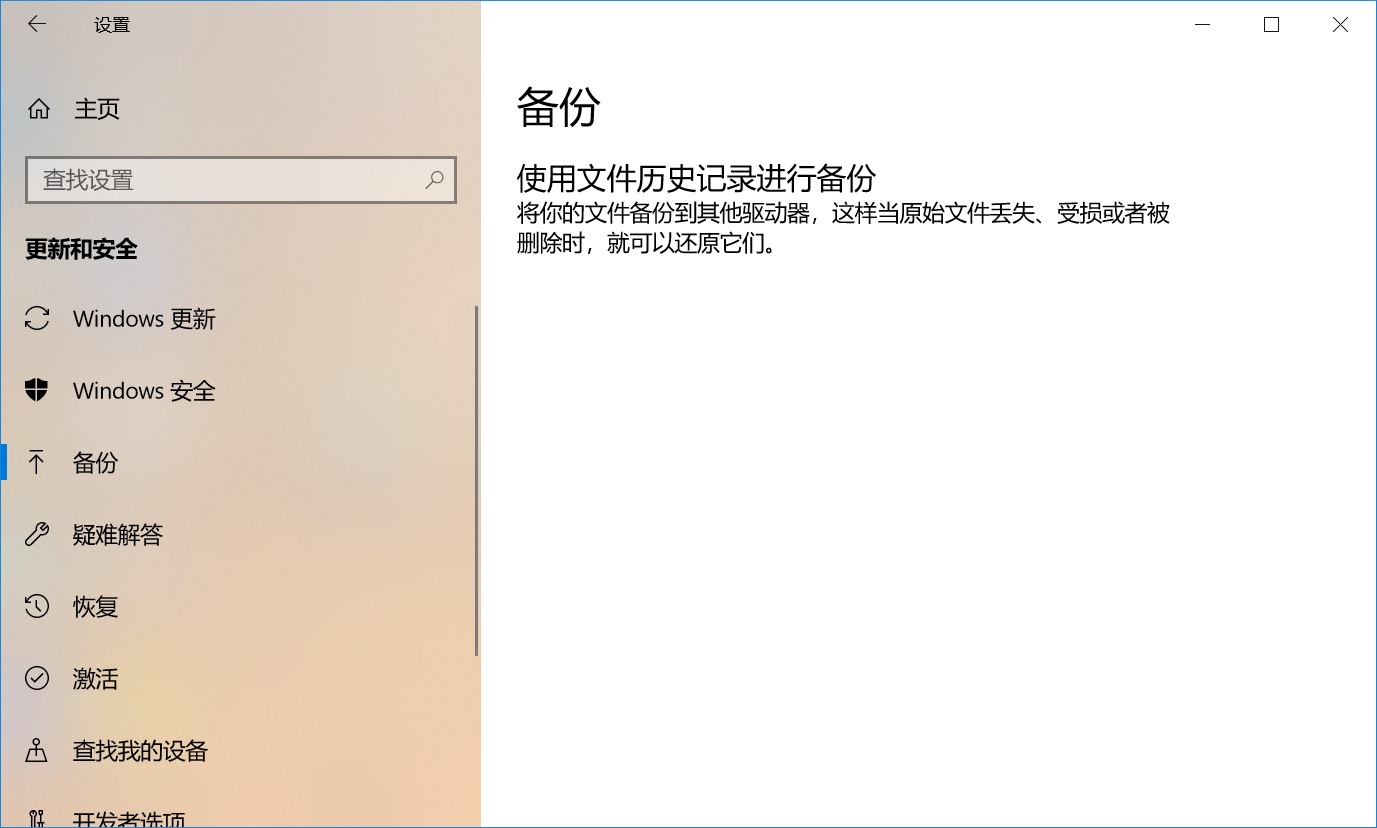
综上所述,每种电脑数据备份方法都有其优缺点。在选择数据备份方法时,你需要根据自己的数据量、使用频率、安全性要求以及预算等因素综合考虑,选择最适合自己的备份方式,确保电脑数据的安全无忧。只有这样,我们才能在数字化的浪潮中,放心地享受科技带来的便利,不用担心数据丢失带来的损失。温馨提示:如果您在使用Disksync这款软件的时候遇到问题,请及时与我们联系,祝您电脑数据备份操作成功。


